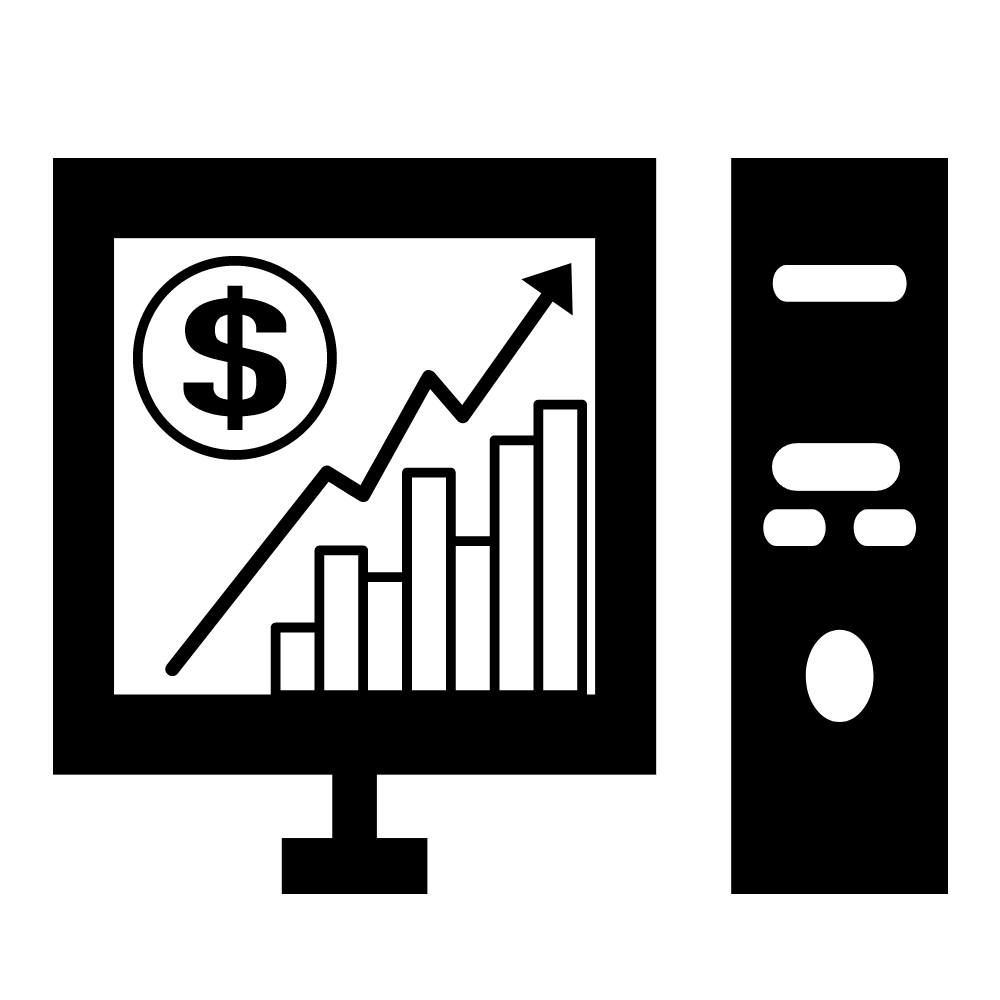티스토리 뷰
스마트폰에서 최근 비공개 DNS 서버에 액세스할 수 없습니다라는 오류 메시지와 함께 스마트폰의 와이파이 연결이 되지 않거나, 인터넷을 사용할 수 없는 증상이 발생되고 있습니다.

안드로이드와 아이폰에서 모두 발생되고 있는 상황이고, DNS 설정이 변경됨에 따라서 발생됩니다.
포스팅에서 해당 증상의 원인과 해결방법에 대하여 적어보겠습니다. 아래에서 확인해 보시기 바랍니다.
비공개 DNS 서버 액세스 오류 증상
모바일 네트워크, 와이파이, 인터넷이 연결되어 있지 않다는 스마트폰 상단 메시지가 노출되면서, 인터넷 및 와이파이가 작동되지 않습니다.
원인
이 현상에 원인은 스마트폰 내 DNS설정이 바뀌어 있어서, 발생되는 문제일 경우가 많습니다. 설정에서 DNS 서버 공란에 들어간 값을 제거해 주셔야 합니다. 아마 광고제거를 위한 값이 입력되어 있을 것입니다.
해결방법
설정에서 DNS에 입력된 값을 제거해 주어야 합니다.
안드로이드 갤럭시 설정



1. 스마트폰의 설정을 터치합니다.
2. 연결 선택합니다.
3. 기타 연결 설정 선택합니다.
4. 프라이빗 DNS 프라이빗 DNS 공급자 호스트이름(dns.adguard.com)을 제거합니다.
5. 자동으로 변경합니다.
IOS 아이폰 설정
1. 스마트폰 설정을 터치합니다.
2. 일반 선택합니다.
3. VPN, DNS 및 기기 관리를 선택합니다.
4. DNS를 터치합니다.
5. 자동으로 변경합니다.
6. 구성 프로파일 터치 후 구성 프로파일(dns.adguard.com) 제거합니다.
다른 해결방법
위 방법으로 해결되지 않을 경우 다른 방법을 고려해 볼 수 있습니다.
네트워크 설정 초기화
경우에 따라 네트워크 설정을 초기화하여 문제를 해결할 수도 있습니다.
안드로이드
| 설정 | 일반 관리 선택 | 재설정 | Wi-Fi 초기화 | 초기화 확인 |
1. 설정으로 이동합니다.
2. 일반 관리 또는 시스템을 선택합니다.
3. 재설정 또는 고급 옵션을 찾아 선택합니다.
4. 네트워크 설정 초기화 또는 Wi-Fi 초기화 옵션을 선택합니다.
5. 초기화를 확인하고 기다립니다. 이 과정 후 Wi-Fi 설정을 다시 구성해야 할 수 있습니다.
IOS
| 설정 | 초기화 | 네트워크 설정 초기화 | 패스코드 입력 | 초기화 확인 |
1. 설정 앱을 열고 일반을 선택합니다.
2. 초기화 옵션을 선택합니다.
3. 네트워크 설정 초기화를 선택하고 패스코드를 입력하라는 요청이 나오면 입력합니다.
4. 초기화를 확인하고 기기를 재부팅합니다.
기타 문제 해결 방법
위의 단계로 문제가 해결되지 않는 경우, 다음 단계를 고려할 수 있습니다.
1. 스마트폰 기기를 재 시작 합니다.
2. 최신 안드로이드, IOS 버전으로 업데이트되었는지 확인하고 업데이트를 설치합니다.
3. Wi-Fi 라우터를 재부팅합니다.
4. 다른 안드로이드, 아이폰 기기에서 동일한 Wi-Fi 네트워크에서 문제가 발생하는지 확인합니다.
5. ISP(인터넷 서비스 제공업체)에 문의하여 네트워크 문제를 확인합니다.
요약
광고를 제거하려고, 설정한 DNS로 인하여 인터넷이 되지 않는 사례가 발생됩니다. 광고가 뜨는 것은 거슬리지만, 인터넷이 되지 않으면서 데이터 비용은 나가는 상황이 발생되니, 일단 스마트폰 인터넷 먼저 해결하시길 권해 드립니다.
'IT' 카테고리의 다른 글
| 블랙클로버 모바일 게임 소개 (0) | 2023.05.25 |
|---|---|
| 싸이 흠뻑쇼 2023: NFT와 디지털 아트의 만남 (0) | 2023.05.25 |
| 누리호 3차 발사 일정 연기 (0) | 2023.05.24 |
| 중국 한한령으로 인한 게임 산업의 불안 (0) | 2023.05.24 |
| 누리호 3차 발사 일정, 생중계 (0) | 2023.05.24 |